Tkinter教程(每天半小时,3天彻底掌握Tkinter)day3
教程 掌握 每天 彻底 tkinter Day3 半小时
2023-09-14 09:14:17 时间

Tkinter教程(每天半小时,3天彻底掌握Tkinter)day3
目录
Tkinter教程(每天半小时,3天彻底掌握Tkinter)day3
教程环境
运行系统:win10
开发工具:PyCharm Community Edition 2021.3.1
Combobox控件
下拉菜单需要单独引包
from tkinter import ttk使用方法
combox = ttk.Combobox(win)
combox['value'] = ('功能1', '功能2', '功能3', '功能4', '功能5')
combox.current(0)
combox.grid(row=7, column=0)
# 获取combox的选取值
def func():
out_text.insert(INSERT, combox.get())
Button(win, text="获取combox值", command=func).grid(row=9, column=0)我们可以根据获取到的combox值进行做具体的判断,我这里直接combox.get()获取了,判断完成根据对应的选项执行对应函数即可。
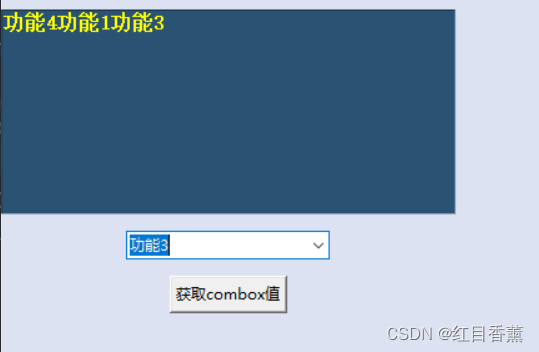
Tkinter单选框Radiobutton
# 整数类型的变量
v = IntVar()
def funcRadio():
out_text.insert(INSERT, v.get())
Radiobutton(win, text="基础面板拼接1", fg='blue', font=('黑体', '12', 'bold'), variable=v, value=0, command=funcRadio,
indicatoron=False).grid(row=10, column=0)
Radiobutton(win, text="基础面板拼接2", fg='blue', font=('黑体', '12', 'bold'), variable=v, value=1, command=funcRadio,
indicatoron=False).grid(row=10, column=1)
Radiobutton(win, text="基础面板拼接3", fg='blue', font=('黑体', '12', 'bold'), variable=v, value=2, command=funcRadio,
indicatoron=False).grid(row=10, column=2)
Radiobutton(win, text="基础面板拼接4", fg='blue', font=('黑体', '12', 'bold'), variable=v, value=3, command=funcRadio,
indicatoron=False).grid(row=10, column=3)这里我采用的数字value与combox一样,根据选项进行功能的使用即可,单选按钮这里显示的是按钮样式,功能是一样的没有区别,就是有两个状态,一个是按下,一个是取消。
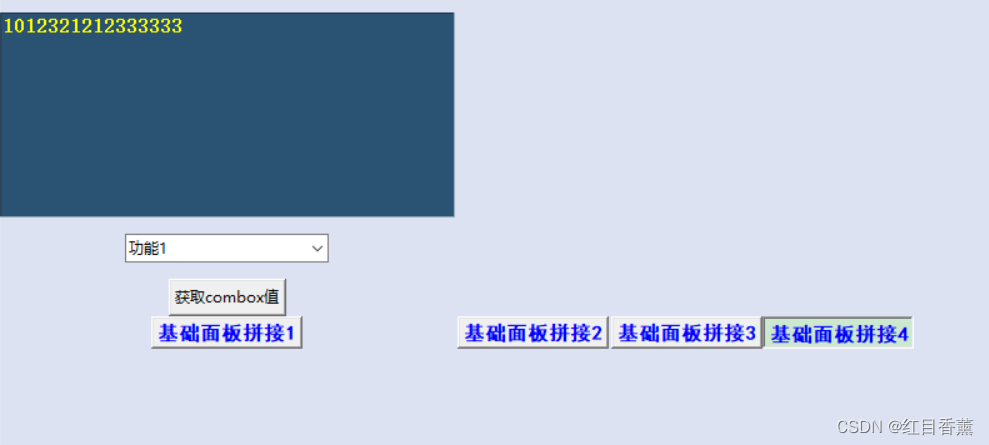
Tkinter复选框Checkbutton
# 新建整型变量
CheckVar1 = IntVar()
CheckVar2 = IntVar()
CheckVar3 = IntVar()
# 获取check值
def funcChick():
if (CheckVar1.get() == 0 and CheckVar2.get() == 0 and CheckVar3.get() == 0):
s = '没选功能'
else:
s1 = "富贵祥和" if CheckVar1.get() == 1 else ""
s2 = "康寿百年" if CheckVar2.get() == 1 else ""
s3 = "温馨和煦" if CheckVar3.get() == 1 else ""
s = "您选择了%s %s %s" % (s1, s2, s3)
out_text.insert(INSERT, s)
# 设置三个复选框控件,使用variable参数来接收变量
Checkbutton(win, text="富贵祥和", font=('雅黑', 15, 'bold'), variable=CheckVar1, onvalue=1, offvalue=0, command=funcChick,
indicatoron=False).grid(row=12, column=0)
Checkbutton(win, text="康寿百年", font=('雅黑', 15, 'bold'), variable=CheckVar2, onvalue=1, offvalue=0, command=funcChick,
indicatoron=False).grid(row=12, column=1)
Checkbutton(win, text="温馨和煦", font=('雅黑', 15, 'bold'), variable=CheckVar3, onvalue=1, offvalue=0, command=funcChick,
indicatoron=False).grid(row=12, column=2)复选框也是有按上和按下两个状态,也就是0与1的替换,注意判断数值即可对功能进行处理。
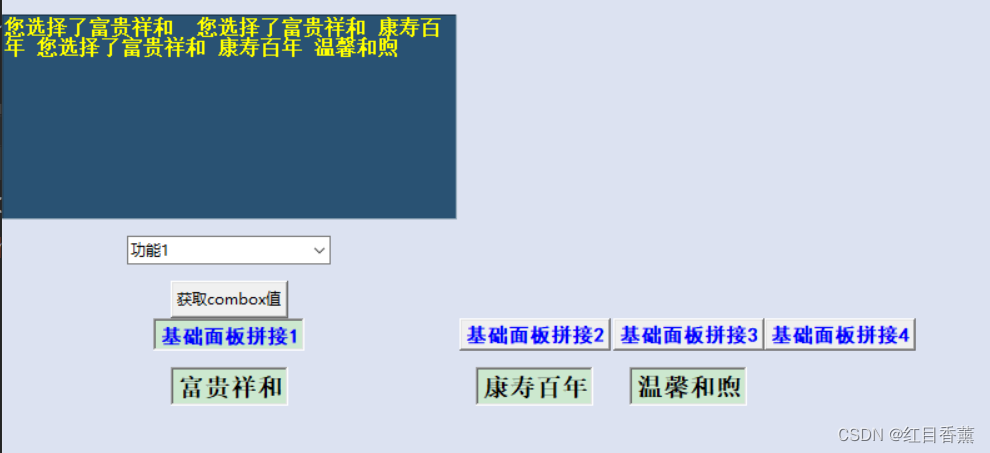
python进度条
进度条。这里会随时更改面板样式需要添加一个win.update()
def funcPprogressgoto():
from time import sleep
for i in range(0, 90):
sleep(0.02)
pro["value"] += 1
win.update()
Button(win, text='测试进度条', command=funcPprogressgoto).grid(row=13, column=0)
pro = ttk.Progressbar(win, length=200, cursor='spider',
mode="determinate",
orient=HORIZONTAL)
pro.grid(row=13, column=1)这里不一定需要给多线程,如果看情况,如果执行内容过多依然需要使用多线程处理,否则占用主线程将无法正常执行其它程序。

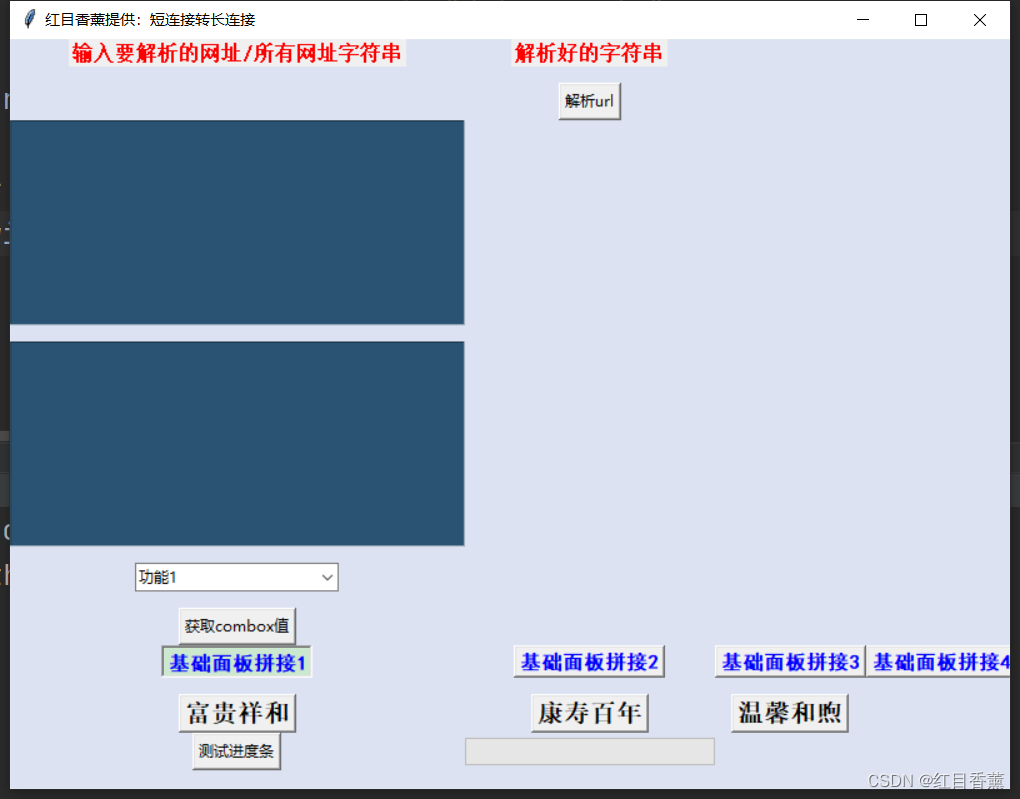
具体布局看功能需求啊,我挨个往下排序列比较麻烦我就没改。
总结
如果你能跟着敲到这里基本就差不多了,基础的样式肯定能拼接,咱们一做一般的程序功能肯定是够用了的。
所有的布局都可以采用grid的方式进行布局,可能会有些不太好看,但是在功能上基本上我们能搞定所有内容了,这里我没有搞listbox因为使用text很多时候更方便。
相关文章
- Keil5下载安装教程并完成注册(配图操作)[通俗易懂]
- node.js 安装详细步骤教程
- MySQL 5.6软件下载和安装教程
- Substance Painter 2021中文免费版下载Substance Painter 2022安装教程
- v8,spidermonkey,chakra,spidermonkey四大主流JS引擎安装教程
- Mac PS CC2018软件安装教程—PS全版本软件下载地址(包括最新的2023)
- ChIP-seq 分析:教程简介(1)
- 教程学习Oracle EBS:视频指导精华让你轻松掌握(oracleebs视频)
- 如何在Mac上安装MySQL教程(mac安装mysql教程)
- 学习 Linux SPI:轻松掌握 SPI 通信协议教程(linuxspi教程)
- 如何快速掌握Linux平台下的Qt使用(linuxqt使用教程)
- 掌握Linux Bash:从入门到精通的最全教程(linuxbash教程)
- 【入门必读】Linux初学教程,轻松掌握操作系统的基本知识!(linux初学教程)
- 轻松开发:Linux驱动教程,让你迅速掌握驱动编程技巧!(linux 驱动 教程)
- Linux内核升级简易教程,轻松掌握(linux内核升级教程)
- 快速掌握MSSQL表分区技巧(mssql 表分区教程)
- 让你快速掌握mysql,b站教程来帮你(b站教程mysql推荐)
- 学习Redis教你如何快速掌握Redis(学会redis教程)
- MySQL 55下载教程轻松掌握免费数据库安装及设置方法(mysql下载教程5.5)
- MySQL教程如何在MySQL上删除主键约束(mysql上删除主键约束)
- 教程传智播客学习Redis,掌握实战视频教程(传智redis视频)
- 让你快速掌握Oracle的PDF教程(oracle pdf教程)

